
Funcția mediană în Excel (cuprins)
- Funcție medie în Excel
- Formula medie în Excel
- Cum se utilizează funcția mediană în Excel?
Funcție medie în Excel
Funcția mediană este clasificată în funcția statistică. Această funcție MEDIANĂ returnează mediana numerelor furnizate. Acesta este numărul din mijlocul setului de numere, care separă jumătatea mai mare a valorii sale, este aspectul central al setului de date aranjat în ordinea mărimii
Valorile furnizate ca argumente nu trebuie sortate în niciun fel pentru a funcționa funcția.
Formula medie în Excel
Mai jos este Formula Mediană în Excel:
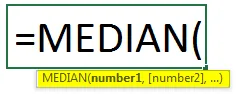
Formula mediană în Excel are următoarele argumente:
- Numărul 1 (argument necesar) - Argumentele de număr sunt un set de valori numerice unice sau mai multe (sau tablouri de valori numerice), pentru care doriți să calculați mediana.
- Numărul 2 (argument opțional)
Pași de utilizare a funcției mediane
- Selectați fila Formule și faceți clic pe Mai multe funcții.
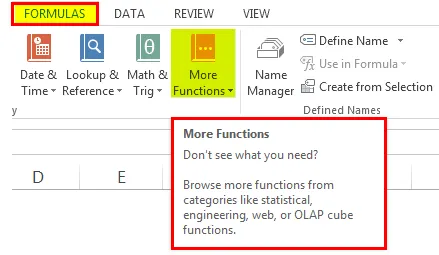
- Alegeți Statistici pentru a deschide lista derulantă Funcție. Selectați MEDIAN în listă.

- De asemenea, faceți clic pe pictograma Insert funcție, apoi scrieți manual Median și căutați formula.

- Obținem ferestre noi funcționale afișate în imaginea menționată mai jos.
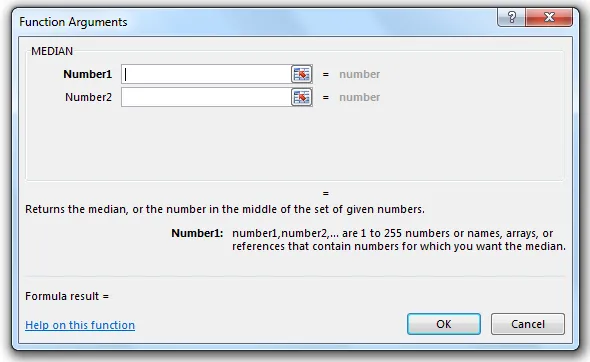
- Atunci trebuie să introducem detaliile. Puneți valoarea Numere sau valoarea Interval unde doriți să obțineți valoarea medie a seriei. Apoi Faceți clic pe OK.
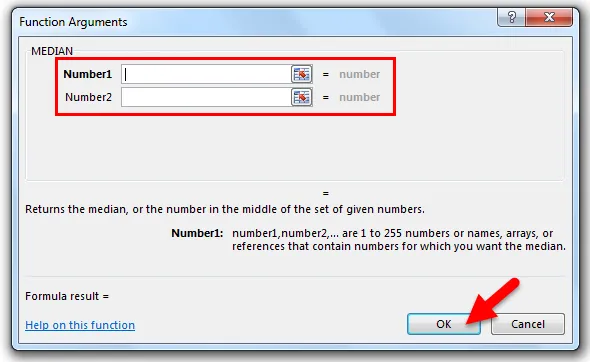
Comenză rapidă pentru utilizarea formulei
Faceți clic pe celula în care doriți rezultatul din valoare, apoi puneți formula așa cum se menționează mai jos.
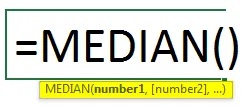
Cum se utilizează funcția mediană în Excel?
Funcția medie în excel este foarte simplă și ușoară în comparație cu alte funcții din Microsoft Excel care conține o mulțime de argumente sau parametri.
Puteți descărca acest șablon Excel funcție mediană aici - șablonul Excel funcție medianăExemplul nr. 1 - Funcția mediană pe numere pare.
Haideți să înțelegem, mai jos tabelul și datele menționate ca o serie de numere pare, acum vreau să cunosc mijlocul seriei, putem vedea că aceasta este o serie uniformă a setului. Deci, pe un număr egal al grupului, funcțiile mediene aleg cele două numere medii de valoare și obțin media. Deci, în această serie, două numere medii ale setului sunt 10 și 9, astfel, dacă obținem o medie de 10 și 9 (10 + 9) / 2, atunci obținem 9, 5. Astfel, putem utiliza funcția mediană pe numere din toate seturile pentru a obține rezultatul.
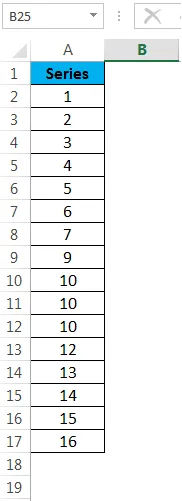
Acum vom aplica funcția Mediană pe datele de mai sus:
= MEDIAN (A2: A17)
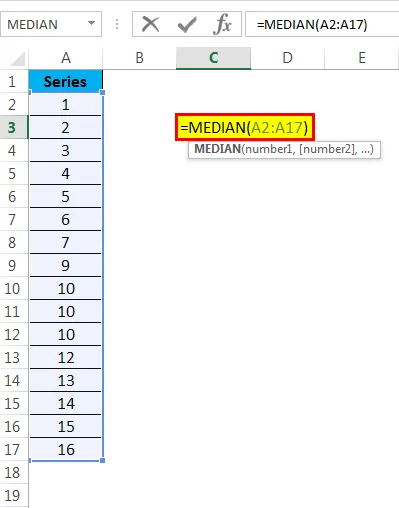
Rezultatul va fi:

Exemplul # 2. Mediană pentru un număr impar de grup
Așa cum se arată în exemplul unu, acesta este același tabel, eliminați doar un număr pentru crearea numerelor impare ale grupului.
Deci, dacă folosim funcția mediană pe un număr impar din set, atunci pur și simplu găsim numerele medii ale valorii în serie și obținem rezultatul. De exemplu, putem vedea că 9 este valoarea medie exactă a grupului.
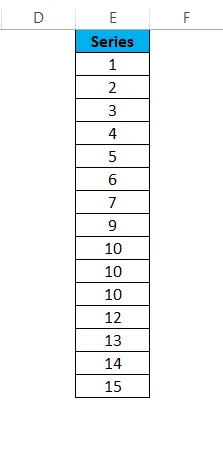
Acum vom aplica funcția Mediană în datele de mai jos:
= MEDIAN (E2: E16)
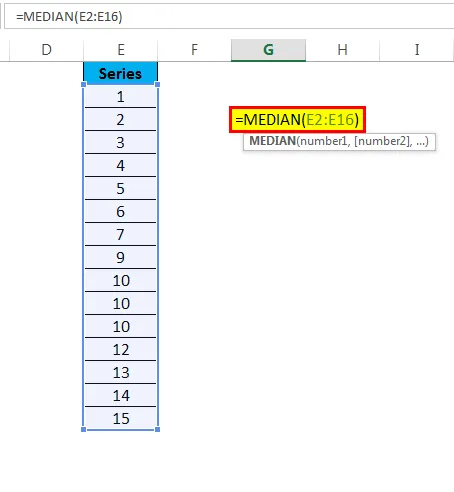
Rezultatul va fi:

Explicația funcției mediane
Există două concepte ale funcției mediane care este numere impare ale setului și numere pare ale setului.
Dacă seria de date în numere impare. Funcția MEDIAN în Excel găsește mijlocul unui set de numere sau serii, această valoare a rezultatului este mijlocul dintr-un grup de numere atunci când aceste numere sunt listate în ordine numerică.
Dacă datele conțin un număr egal de valori. Mediana este atunci media celor două numere medii din grup - atunci când sunt sortate numeric.
Dacă vorbim despre tipul de date care pot fi numere, date, intervale numite, date, tablouri sau referințe la celulele care conțin cifre. Numărul 1 este necesar, numerele ulterioare sunt opționale.
Practic, așa cum știm funcția medie și funcția medie sunt aproximativ aceleași, dar există o oarecare diferență între ambele formule. Să înțelegem logica matematică.
În exemplul de mai jos, vom găsi diferența dintre funcția medie și cea mediană prin următorul set de serii.

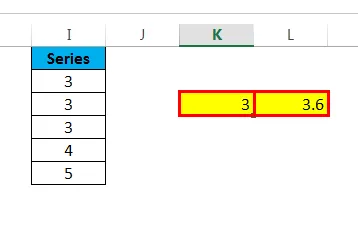
Putem vedea că atunci când folosim funcția mediană pentru obținerea numărului mijlociu într-un set de numere enumerate în ordine numerică, după cum am menționat mai sus, că, după numere impare, orice calcul matematic al seriei obține în final rezultatul exact la valoarea de mijloc. din set ca 3.
Când utilizăm funcția medie, se adaugă numerele sau suma setului total și apoi numărul lor total nu este divizat. Deci suma seriei este de 18 și numărul total al numărului este de 5 atunci 18/5 = 3.6 este media seriei.
= MEDIE (H7: H11)
= MEDIAN (H7: H11)
= SUM (H7: H11) / COUNTA (H7: H11)
Utilizarea funcției mediane a argumentelor: -
Argumentele pot conține numere, referințe de celule, formule și alte funcții sau poate este 1 - 255 argumente (Ca numărul 1, Numărul 2, Numărul 3, etc.) ale funcției mediane, care este mai jos menționată.
= MEDIAN (numărul 1, numărul 2, numărul 3, etc / intervalul valorii)
Lucruri de reținut despre funcția mediană în Excel
- Această funcție este aplicabilă numai în valoare numerică și date, nu va funcționa la niciun tip de valoare text. Argumentele care sunt valori de text sau de eroare și care nu pot fi traduse în numere provoacă erori.
- Dacă există un număr egal de valori în setul de date, media celor două valori intermediare este returnată.
- Dacă există un număr impar de valori în setul de date, funcția numerelor exact din mijlocul setului este returnată.
- În versiunile curente ale Excel (Excel 2007 și versiunile ulterioare), funcția poate accepta doar până la 30 de argumente cu număr, dar puteți furniza până la 255 de argumente numere pentru funcția Mod în Excel 2003.
- În calcule se adaugă celule cu valori zero (0).
Articole recomandate
Acesta a fost un ghid pentru funcția mediană în Excel. Aici discutăm Formula Mediană în Excel și Cum să utilizăm funcția Mediană în Excel împreună cu exemple practice și șablon Excel descărcabil. De asemenea, puteți parcurge și alte articole sugerate -
- Ghid privind funcția AGGREGATE
- Ilustrarea funcției MOD Excel
- Importanța funcției MID în Excel
- Funcția Excel EVEN: Informații